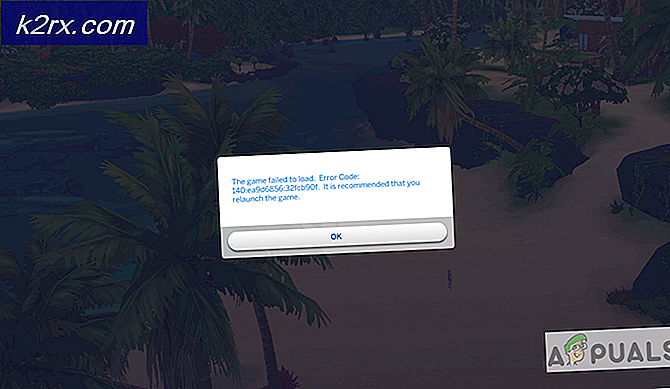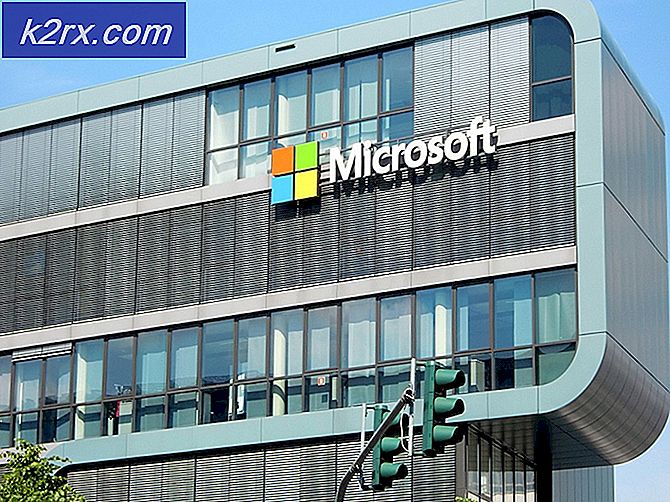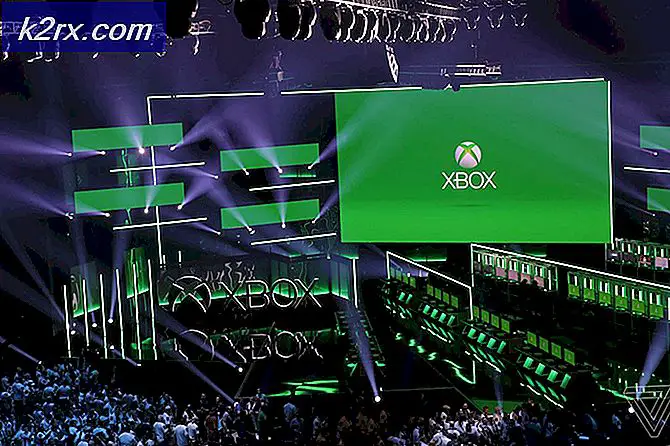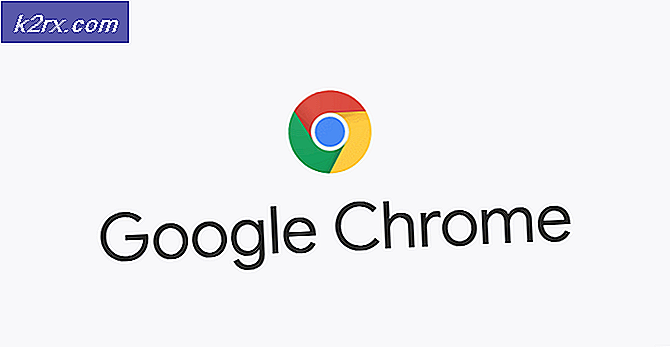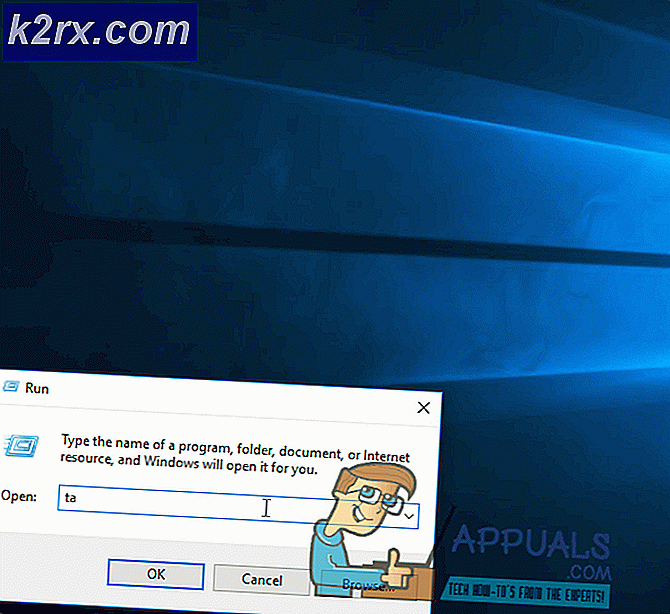Hoe: Samsung Galaxy Note 4 batterij vervangen
Ontelbare klanten van alle smartphonefabrikanten van Apple tot HTC en alles daartussen hebben voortdurend geklaagd over het feit dat bijna alle hedendaagse high-end smartphones de gebruiker geen toegang tot de batterij van het apparaat verlenen. Een batterij die niet door een gebruiker kan worden vervangen, betekent niet alleen dat een persoon de batterij van het apparaat niet eenvoudig kan verwijderen om deze uit te schakelen als hij bevriest, maar ook betekent dat hij niet kan worden uitgeworpen voor een nieuwe batterij als hij bijna leeg is. Samsung is er echter in geslaagd om er continu voor te zorgen dat zelfs de meest geavanceerde apparaten oplaadbare batterijen hebben, en de Samsung Galaxy Note 4 is daar het levende bewijs van.
De batterij van de Galaxy Note 4 is inderdaad door de gebruiker te vervangen en de volgende zijn de stappen die u moet volgen om de batterij van een Note 4 te verwijderen. Als u niet over de vervangende batterij beschikt, kunt u deze goedkoop bij Amazon kopen door hier te klikken
Allereerst, om toegang te krijgen tot de door de gebruiker vervangbare batterij van de Galaxy Note 4, moet je de achterkant van het apparaat verwijderen. Om dit te doen, steekt u eerst een van uw vingernagels of een relatief klein plastic openingsgereedschap in de uitsparing in de achterklep die zich links van de achteruitrijcamera van de Note 4 bevindt. Zorg ervoor dat alles wat u in de divot hebt gestoken volledig is vastgezet en trek vervolgens de achterkant van de Note 4 los. Als u de achterkant van het apparaat wilt afnemen, moet u uiterst voorzichtig en voorzichtig zijn, omdat de uiterst dunne achterkant van de Note 4 zeer flexibel is, maar tegelijkertijd ook erg kwetsbaar.
PRO TIP: Als het probleem zich voordoet met uw computer of een laptop / notebook, kunt u proberen de Reimage Plus-software te gebruiken die de opslagplaatsen kan scannen en corrupte en ontbrekende bestanden kan vervangen. Dit werkt in de meeste gevallen, waar het probleem is ontstaan door een systeembeschadiging. U kunt Reimage Plus downloaden door hier te klikkenAls je de achterklep van de Note 4 verwijdert, krijg je toegang tot alles dat zich onder de achterkap bevindt, en dat is inclusief het vrij grote compartiment aan de rechterkant van de achterkant van de Note 4 waar de batterij is geplaatst. Als u de batterij uit de behuizing van het apparaat wilt verwijderen, plaatst u uw vingernagel of een openingstool in de bank die zich in de rechteronderhoek van het batterijcompartiment bevindt en tilt u de batterij vervolgens op om deze uit het apparaat te verwijderen.
Zodra u klaar bent met het afbreken van het apparaat en het verwijderen van de batterij, hoeft u alleen maar de bovenstaande stappen in omgekeerde volgorde uit te voeren om het apparaat weer in elkaar te zetten.
PRO TIP: Als het probleem zich voordoet met uw computer of een laptop / notebook, kunt u proberen de Reimage Plus-software te gebruiken die de opslagplaatsen kan scannen en corrupte en ontbrekende bestanden kan vervangen. Dit werkt in de meeste gevallen, waar het probleem is ontstaan door een systeembeschadiging. U kunt Reimage Plus downloaden door hier te klikken